
クリスタでトレース
AI生成画像を自作loraでキャラの一貫性を保ちながら、controlnetでポーズを付けながらコマを作ってゆく予定です。今戦闘用衣装と武器のloraの教師画像作りの途中です。本日は上下左右さんのアイビスペイントではないのですが、クリップスタジオによる、AI下描きの描き起こしの説明です。
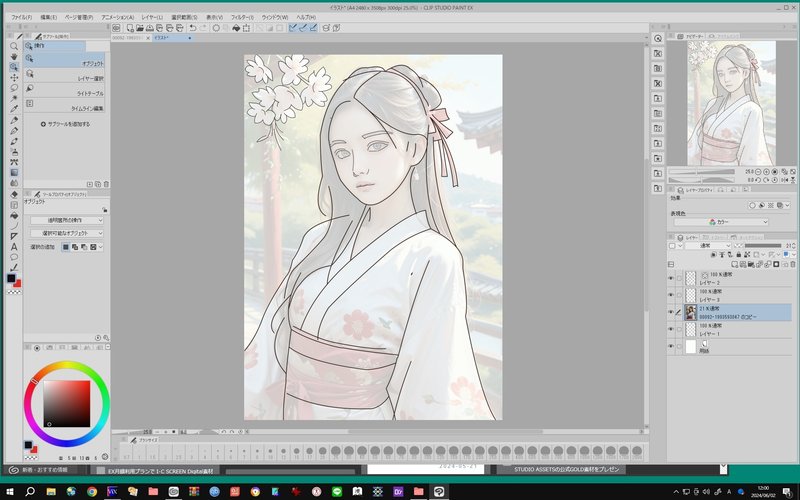
画像にはベクターデータ形式とラスターデータ形式がありますが、ベクターデータはベクトルを持ったデータ集積で拡大してもピクセルのギザギザが出なくてadobeのillsuraterなどが有名です。一方ラスターデータは四角いピクセルという単位の集積でjpgやpingなどは皆ラスターデータでphotshopなどの形式です。クリスタはその両方を利用できます。ベクターで線画を起こすのは、あとから自由に変形したり修正することが可能ですので、自由自在な修正が可能になるという点と、線を手描きではなくて製図で起こしますので手ブレのない滑らかな線を描写することが出来ます。
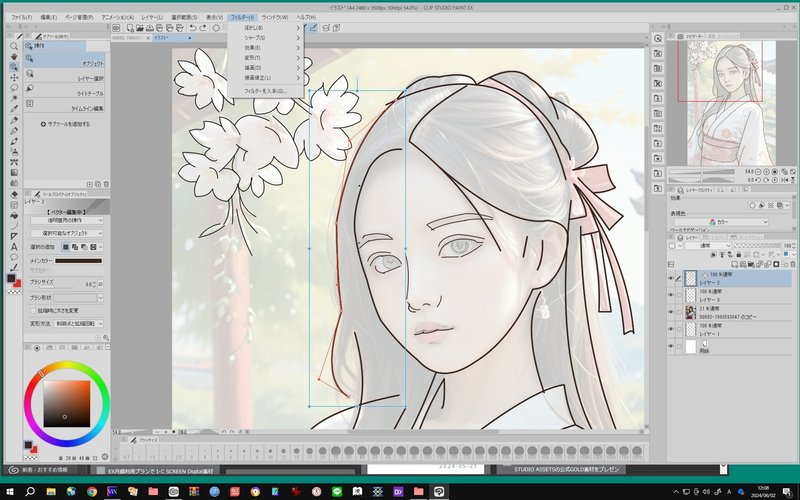
赤く変色した部分が選択された線分でラインを操作するハンドルと線分の始点と終点が四角く示されています。この線分は上の線と真ん中、及び下の線3本の集合体です。
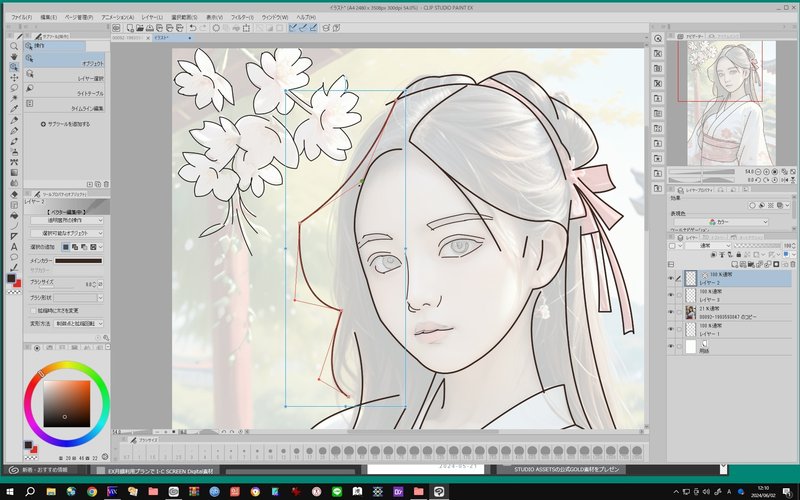
また、色を黒から茶色にしてなじませたり、先の太さを変えたり自由に修正できるので輪郭線などはベクターで描くのが通常です。色塗りはラスターレイヤが得意ですけど、ラスターで描いた線や色面は修正することが出来ませんので描き直しになります。

手描きの筆跡は、最終的にぼかしツールでガウスぼかしをかけて手描きの筆跡をなじませてしまえば、photrealなタッチにすることが出来ます。

前回よりは楽に作業できました。やはり、慣れですね。あと、江戸時代の城下町のセットをどう作るか、髪型は桃割れとか島田とかは現代風にならないので、カジュアルっぽさと忍者装束になったときに違和感があるのでポニーテイルにしようかなと思っています。昼間は花かんざしかリボン忍者装束のときは黒い細帯で髪をまとめようかなと思っています。
この記事が気に入ったらサポートをしてみませんか?
